كيفية إضافة بريد إلكتروني مساحة عمل Google إلى WordPress
نشرت: 2025-02-10يساعدك استخدام بريد إلكتروني في مساحة عمل Google (سابقًا G Suite) مع WordPress على إرسال واستقبال رسائل البريد الإلكتروني بشكل احترافي وموثوق. على عكس حساب Gmail المجاني ، يتيح لك البريد الإلكتروني لـ Google Workspace استخدام اسم المجال الخاص بك (على سبيل المثال ، [email protected]) ، وتعزيز العلامة التجارية والمصداقية.
ومع ذلك ، لا يدعم WordPress أصلاً إرسال البريد الإلكتروني عبر خوادم Google ، مما قد يؤدي إلى مشكلات تسليم البريد الإلكتروني. سيوضح لك هذا الدليل كيفية إعداد البريد الإلكتروني لـ Google Workspace ، وتكوين SMTP في WordPress ، واستكشاف مشاكل البريد الإلكتروني لإصلاحها لضمان التواصل السلس.
لماذا تستخدم بريد إلكتروني مساحة عمل Google مع WordPress؟
يقدم بريد إلكتروني إلى مساحة عمل Google أكثر من مجرد مظهر احترافي. إنه يحسن إمكانية تسليم البريد الإلكتروني ، ويتكامل مع الميزات المتقدمة لـ Gmail ، ويمنع رسائل البريد الإلكتروني الخاصة بك من الهبوط في مجلدات البريد العشوائي.
فوائد استخدام بريد إلكتروني مساحة عمل Google:
- العلامة التجارية الاحترافية - استخدم اسم المجال الخاص بك بدلاً من @gmail.com.
- أفضل تسليم البريد الإلكتروني - يقلل من فرص رسائل البريد الإلكتروني إلى البريد العشوائي.
- Advanced Security- توفر Google حماية 2FA ، التشفير ، وحماية مكافحة الصيد .
- الوصول عبر الأجهزة -المزامنة عبر أجهزة الهاتف المحمول وسطح المكتب ومواقع الويب .
- واجهة Gmail - تحصل على جميع ميزات Gmail ولكن مع مجال عملك.
إذا قام موقع WordPress الخاص بك بإرسال رسائل البريد الإلكتروني للمعاملات ، أو إعلامات الاتصال ، أو تسجيلات المستخدم ، فإن مساحة عمل Google SMTP تضمن تسليم رسائل البريد الإلكتروني هذه بشكل موثوق.
كيفية إضافة بريد إلكتروني مساحة عمل Google إلى WordPress
اتبع هذه الخطوات لدمج بريد إلكتروني مساحة عمل Google بسلاسة مع WordPress لتسليم البريد الإلكتروني الموثوق والاتصال المهني.
الخطوة 1: إعداد بريد إلكتروني لـ Google Workspace لمجالك
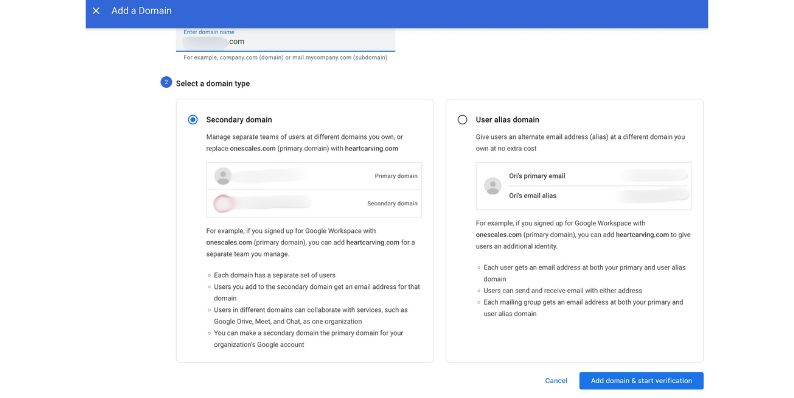
قبل دمج مساحة عمل Google مع WordPress ، يجب عليك إنشاء بريد إلكتروني لـ Google Workspace وربطه باسم المجال.
كيفية إعداد البريد الإلكتروني لـ Google Workspace:
- اشترك في مساحة عمل Google في مساحة عمل Google.
- تحقق من مجالك - ستوفر Google سجل TXT الذي تحتاج إلى إضافته إلى مسجل المجال الخاص بك (Godaddy ، NameCheap ، CloudFlare ، إلخ) .
- قم بإعداد سجلات MX - قم بتحديث سجلات MX (Mail Exchange) في مجالك لتوجيه رسائل البريد الإلكتروني من خلال خوادم Google.
- قم بإنشاء مستخدمي البريد الإلكتروني - أضف المستخدمين وتعيين عناوين البريد الإلكتروني في وحدة التحكم في Google Admin .
- اختبار إرسال واستلام رسائل البريد الإلكتروني عبر Gmail.
بمجرد إعداد البريد الإلكتروني لمساحة العمل في Google ، يمكنك الآن دمجه مع WordPress لرسائل البريد الإلكتروني الصادرة.
الخطوة 2: تكوين بريد إلكتروني مساحة عمل Google في WordPress
لا يرسل WordPress رسائل البريد الإلكتروني بشكل موثوق بشكل افتراضي لأن معظم خوادم الاستضافة تفتقر إلى تكوينات البريد الإلكتروني المناسبة. لإصلاح هذا ، سوف نستخدم SMTP (بروتوكول نقل البريد البسيط) لإرسال رسائل البريد الإلكتروني WordPress عبر خوادم البريد الإلكتروني من Google.
كيفية إعداد مساحة عمل Google SMTP في WordPress:
- قم بتثبيت WP Mail SMTP - انتقل إلى الإضافات> إضافة جديد ، وابحث عن WP Mail SMTP ، وتثبيته ، وتفعيله.
- انتقل إلى الإعدادات> WP Mail SMTP - حدد مساحة عمل Google (Gmail) كبريد .
- توليد بيانات اعتماد Google API -
- تفضل بزيارة وحدة التحكم في Google Developer .
- إنشاء مشروع جديد وتمكين واجهة برمجة تطبيقات Gmail .
- تكوين شاشة موافقة OAuth وإنشاء بيانات اعتماد OAUTH 2.0 .
- انسخ معرف العميل وسرية العميل في إعدادات WP Mail SMTP.
- المصادقة على Google - انقر فوق السماح بمنح WordPress إذنًا لإرسال رسائل البريد الإلكتروني.
- احفظ التغييرات وأرسل بريدًا إلكترونيًا للتأكيد على كل شيء يعمل.
يضمن هذا الإعداد توجيه جميع رسائل البريد الإلكتروني لـ WordPress من خلال خوادم البريد الإلكتروني من Google ، وتحسين قابلية التسليم والأمان.

الخطوة 3: استخدم البريد الإلكتروني لـ Google Workspace مع نماذج الاتصال WordPress
إذا كنت تستخدم نماذج الاتصال على WordPress ، فقد لا ترسل رسائل البريد الإلكتروني بشكل صحيح ما لم يتم تكوينها بشكل صحيح. تتطلب الإضافات الشائعة النماذج مثل WPForms ، ونموذج الاتصال 7 ، ونماذج الجاذبية إعدادات SMTP لإرسال الرسائل بنجاح.
كيفية تكوين نماذج اتصال WordPress مع البريد الإلكتروني لـ Google Workspace:
- انتقل إلى WPForms> الإعدادات> البريد الإلكتروني (أو إعدادات الاتصال 7).
- أدخل عنوان بريدك الإلكتروني لـ Google Workspace Coors كمرسل.
- استخدم WP Mail SMTP باعتباره البريد الإلكتروني لتوجيه رسائل البريد الإلكتروني بشكل صحيح.
- حفظ التغييرات واختبار النموذج عن طريق إرسال رسالة.
إذا لم تصل رسائل البريد الإلكتروني إلى صندوق الوارد الخاص بك ، فتحقق من إعدادات البريد العشوائي وسجلات SMTP للتأكد من إرسال النموذج بشكل صحيح.
الخطوة 4: إصلاح مشكلات تسليم البريد الإلكتروني في WordPress (SPF ، DKIM ، DMARC)
في بعض الأحيان ، حتى بعد تكوين SMTP ، قد لا تزال رسائل البريد الإلكتروني تذهب إلى البريد العشوائي أو لا يتم تسليمها . يحدث هذا إذا لم يتم تكوين إعدادات مصادقة البريد الإلكتروني الخاصة بك بشكل صحيح .
لتحسين أمان البريد الإلكتروني وقابلية التسليم ، قم بإعداد ما يلي:
1. سجل SPF (إطار سياسة المرسل)
- يمنع البريد الإلكتروني خداع ويتحقق من نطاقك كمرسل شرعي.
- أضف سجل TXT التالي إلى إعدادات DNS الخاصة بمجالك:
v = spf1 تشمل: _spf.google.com ~ الكل
2. DKIM (تم تحديد Domainkeys Mail)
- يضمن عدم تغيير رسائل البريد الإلكتروني المرسلة من مجالك أثناء الإرسال .
- تمكين DKIM في مساحة عمل Google عبر وحدة التحكم في المسؤول> التطبيقات> مساحة عمل Google> Gmail> مصادقة البريد الإلكتروني .
3. DMARC (مصادقة الرسائل المستندة إلى المجال)
- يوفر أمان بريد إلكتروني إضافي ويمنع محاولات التصيد .
- أضف سجل DMARC التالي إلى إعدادات DNS:
V = DMARC1 ؛ P = لا شيء ؛ rua = mailto: [email protected]
مع تكوين SPF و DKIM و DMARC ، يصبح البريد الإلكتروني لـ Google Workspace Semain آمنًا للغاية وأقل عرضة لتمييزه كرسائل غير مرغوب فيها.
استكشاف الأخطاء وإصلاحها المشكلات الشائعة مع Google Workspace Email & WordPress
إذا كانت رسائل البريد الإلكتروني لـ WordPress لا تزال لا تعمل ، فإليك بعض المشكلات والإصلاحات الشائعة:
- 1.
- 2. رسائل البريد الإلكتروني التي تذهب إلى البريد العشوائي: تأكد من إضافة سجلات SPF و DKIM و DMARC إلى إعدادات المجال الخاصة بك.
- 3. جوجل تمنع WordPress SMTP Access: استخدم مصادقة OAUTH بدلاً من SMTP التقليدية بكلمة مرور.
- 4. لا يتم تسليم رسائل البريد الإلكتروني للاتصال: تحقق من سجلات SMTP في WP Mail SMTP وتحقق من أن مزود البريد الإلكتروني الخاص بك يسمح بالإرسال عبر SMTP.
خاتمة
يساعد إعداد البريد الإلكتروني في مساحة عمل Google في WordPress على تحسين موثوقية البريد الإلكتروني والأمان. من خلال تكوين SMTP باستخدام WP Mail SMTP ، ودمجه مع نماذج الاتصال WordPress ، وإعداد سجلات مصادقة البريد الإلكتروني (SPF ، DKIM ، DMARC) ، يمكنك منع فشل البريد الإلكتروني وضمان إمكانية تسليم البريد الإلكتروني المناسبة.
بالنسبة لمواقع الويب التجارية ، يضمن متاجر التجارة الإلكترونية ، والمدونين المحترفين ، باستخدام البريد الإلكتروني لـ Google Workspace مع WordPress التواصل السلس وعلامة تجارية أفضل.
هل تحتاج إلى بريد إلكتروني احترافي لموقع WordPress الخاص بك؟ قم بإعداد مساحة عمل Google اليوم واستمتع بتواصل بريد إلكتروني موثوق به!
